A volte un video è semplicemente troppo bello per non guardarlo in una ripetizione automatica. Se stai cercando di creare un video per un sito Web, un meme, una GIF o semplicemente vuoi guardare il tuo video cancellato più e più volte, il nostro nuovo video loop online e GIF Maker è lo strumento perfetto per te! Di seguito è riportato tutto ciò che devi sapere come riprodurre in loop un video di YouTube, un video di social media o una GIF online in 5 semplici passaggi. Ti aiutiamo anche su come caricare direttamente il tuo video di YouTube in loop sui social media.

Guida passo passo su come riprodurre video in loop
Di seguito è riportato come creare loop video gratuiti con Clipchamp.
Passaggio 1. Accedi a Clipchamp o registrati gratuitamente
Ripeti il video di YouTube andando su Clipchamp, registrati oggi gratuitamente o accedi al tuo account esistente. Fai clic su Accedi pulsante in alto a destra. L'editor si aprirà automaticamente una volta effettuato l'accesso.
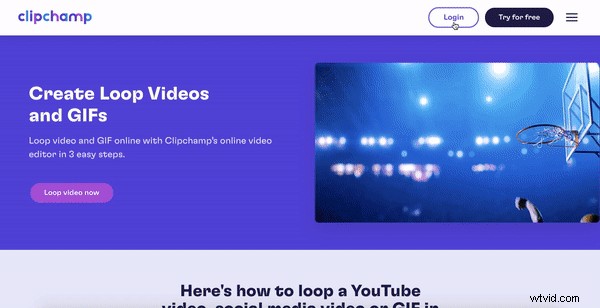
Passaggio 2. Crea un nuovo progetto
Seleziona il viola + Crea un video pulsante nell'angolo in alto a destra dello schermo. L'editor si aprirà automaticamente. Modifica le proporzioni del tuo progetto facendo clic su 16:9 pulsante rapporto sul lato destro. Passa il mouse sopra i rapporti e fai clic sul rapporto preferito. Stiamo usando 16:9 Schermo panoramico rapporto video ai fini di questo tutorial.
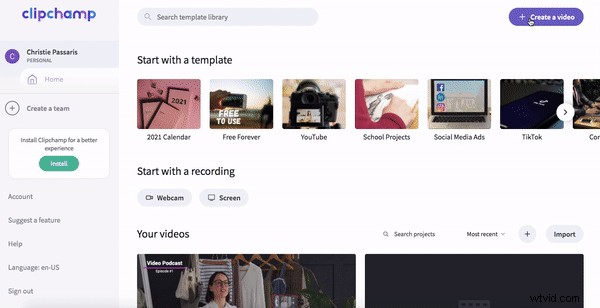
Passaggio 3. Carica il file video o scegli dal nostro filmato stock
Per riprodurre in loop il tuo video online, dovrai prima caricare il tuo file video. Per caricare il tuo file video personale, video di YouTube o video di Instagram, fai clic su + Sfoglia file pulsante viola sull'editor. Seleziona il video che desideri riprodurre in loop per tornare all'editor. Puoi anche trascinare e rilasciare il tuo file video nella libreria.
Se desideri utilizzare filmati d'archivio, seleziona Archivi sulla barra laterale sinistra per aprire la libreria Stock. Cerca un genere specifico o scorri le nostre cartelle. Una volta trovato il file video che desideri utilizzare, fai clic su + aggiungi pulsante quindi Chiudi per tornare all'editore. Il tuo prossimo video in loop apparirà nella tua libreria multimediale. Puoi anche utilizzare un convertitore YMP4 per caricare video di qualità migliore scaricati da YouTube nella libreria.
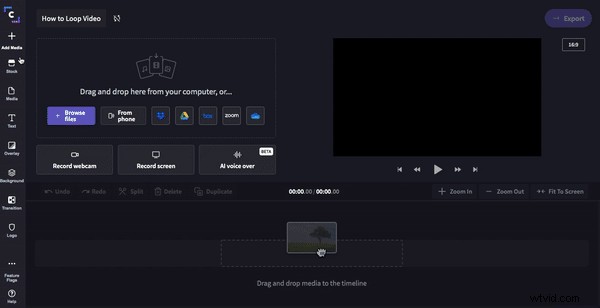
Passaggio 4. Come riprodurre in loop un video gratuitamente
Trascina e rilascia il tuo video sulla timeline. Fai clic su Duplica pulsante per riprodurre in loop il video. Fai clic su Duplica pulsante tutte le volte che vuoi per riprodurre in loop il video e ne creerà automaticamente una copia. Per visualizzare la cronologia completa, fai clic su → ← Adatta allo schermo e tutti i tuoi video duplicati appariranno sullo schermo senza dover scorrere.
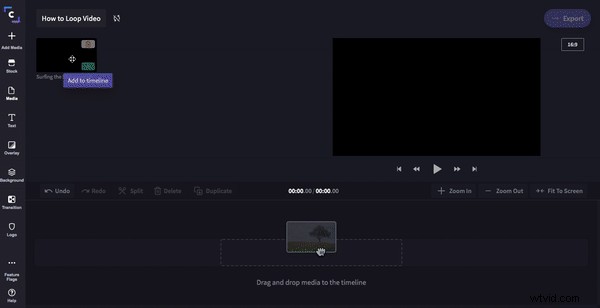
Passaggio 5. Esporta il tuo video mp4 in loop
Il passaggio finale sarà finisci e salva il tuo video come file video mp4 in loop. Una volta terminata la revisione del video e apportate le modifiche, fai clic su l'Esporta pulsante nell'angolo in alto a destra dell'editor. Apparirà una finestra estraibile con le opzioni di salvataggio. Ti consigliamo di salvare in 1080p per ottenere la massima qualità di risoluzione e facendo clic su Compressione per una dimensione del file video più piccola. Fai clic su Continua per iniziare a esportare il tuo nuovo loop mp4. Salva il tuo video sul tuo computer, Box, Google Drive, Dropbox, OneDrive o caricalo direttamente su YouTube.
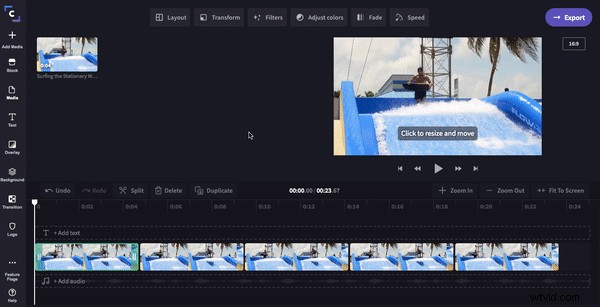
Guarda il nostro video in loop!
In 5 semplici passaggi anche tu puoi creare il tuo video YouTube in loop. Condividi con gli amici direttamente tramite Clipchamp tramite e-mail, Facebook Messenger o WhatsApp. Puoi persino caricare il tuo video di YouTube in loop direttamente su YouTube tramite la pagina di esportazione. Verrà fornito anche un collegamento per l'incorporamento.
